إنشاء تقرير فِي نموذج يستند إلى نموذج
توفر التطبيقات التي تستند إلى النموذج العديد من خيارات إعداد التقارير لمنح المستخدمين القدرة على تحليل البيانات المرتبطة بمجال أعمالهم. مع زيادة حجم البيانات، من الهام أن تختار القدرة على إعداد التقارير التي لها نطاق أكبر من التحسين.
تتم مشاركة البنية الأساسية لإعداد التقارير فِي تطبيق يستند إلى نموذج ومنفصلة عن قاعدة البيانات. في هذه البنية، يتم تشغيل كل تقرير مقابل طبعة قاعدة البيانات الفردية للعملاء. يمكن للمستخدمين تشغيله عدة مرات دون قيود.
إنشاء تقرير باستخدام معالج التقرير
لإنشاء تقرير باستخدام معالج، ستحتاج إلى فتح حل من maker portal. قم بتحديد التقرير ضمن جديد فِي جزء الإجراءات.
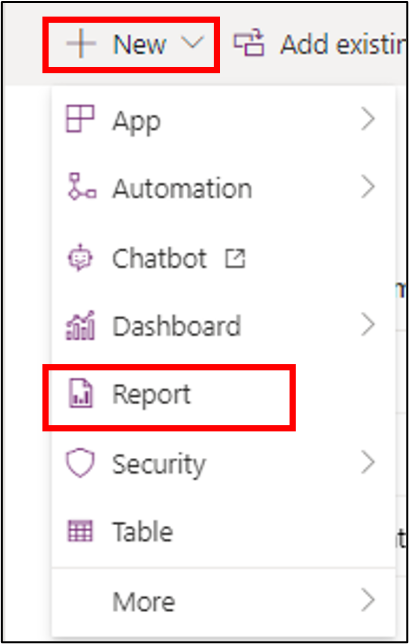
ستظهر شاشة تقرير جديد فِي واجهة التطوير الكلاسيكية مع زر معالج التقارير. سيوفر لك المعالج ثلاثة خيارات:
بدء تقرير جديد
البدء من تقرير موجود دون الكتابة فوق الملف الحالي
البدء من تقرير موجود للكتابة فوق الملف الحالي
إذا كنت تريد إنشاء تقرير جديد عن طريق النسخ من تقرير موجود، فأنت بحاجة إلى تحديد الخيار الثاني. إذا كنت تريد الكتابة فوق تقرير موجود، فستحتاج إلى تحديد الخيار الثالث.
إذا بدأت تقريراً جديداً، فحدّد الخيار الأول. بعد تحديد اسم التقرير، ستحتاج إلى تحديد اسم الجدول الأساسي للتقرير فِي قائمة نوع السجل الرئيسي. إذا كان التقرير يعرض بيانات من الجداول الفرعية أيضاً، يمكنك تحديد الجدول الفرعي من قائمة نوع السجل ذي الصلة. في هذه القائمة، يمكنك عرض قوائم الجداول التي تحتوي على علاقة متعدد إلى واحد مع الجدول الرئيسي.
توفر الشاشة التالية للمعالج خيارات لك لتحديد معايير تصفية البيانات للتقرير.
يمكنك إنشاء طرق عرض فِي الجدول، والتي يمكنك تعيينها فِي قائمة استخدام طريقة العرض المحفوظة. سيعمل على تصفية البيانات بناءً على شروط التصفية التي يتم تطبيقها فِي طريقة العرض. ستحدّد طريقة العرض أيضاً ترتيب الفرز لتقديم البيانات فِي التقرير. في طريقة العرض، يمكنك تحديد الأعمدة التي سيتم عرضها فِي التقرير أيضاً.
وبدلاً من ذلك، يمكنك تحديد [جديد] فِي قائمة استخدام طريقة العرض المحفوظة وتخصيص التقرير فِي هذه الشاشة. بعد تحديد الارتباط تحديد، يمكنك تحديد العمود المطلوب من الجدول ليتم عرضه فِي التقرير. يمكنك تحديد عوامل المقارنة لتصفية البيانات بناءً على معايير معينة. تتوفر العوامل التالية:
يساوي
لا يساوي
يحتوي على
لا يحتوي على
يبدأ بـ
لا يبدأ بـ
ينتهي بـ
لا ينتهي بـ
يحتوي على البيانات
لا يحتوي على البيانات
يمكنك تحديد أعمدة متعددة معاً عن طريق تحديد الخيار تحديد صف، ثم تجميع الشروط معاً من خلال استخدام أزرار Group AND أو Group OR.
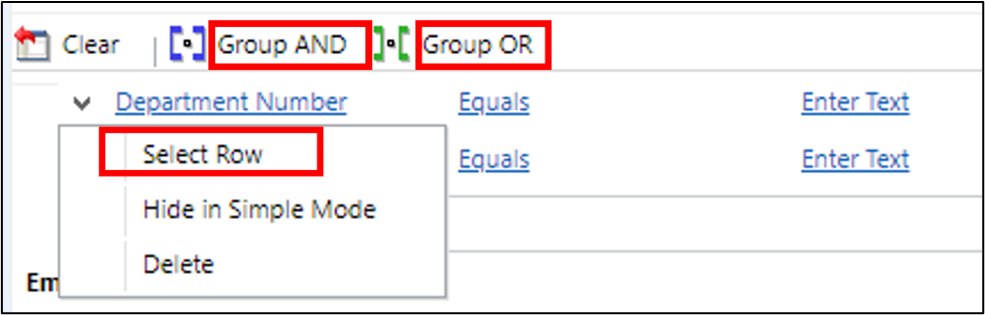
من خلال تحديد الارتباط تحديد، يمكنك أيضاً تضمين جدول مرتبط بالجدول الأساسي للتقرير. سيكون أي جدول له علاقة بالجدول الأساسي متاحاً للتحديد. يمكنك تحديد أعمدة من الجدول ذي الصلة وتطبيق شروط التصفية على أعمدة الجدول ذات الصلة.
بالإضافة إلى ذلك، يمكنك تطبيق هذه الشروط وعوامل التصفية فِي الجدول ذي الصلة، الذي تم تحديده بالفعل فِي البداية.
تساعد الشاشة التالية فِي المعالج فِي تصميم تخطيط التقرير.
لتحديد ترتيب فرز التقرير، حدّد تكوين الفرز. يمكنك تحديد إضافة عمود لتحديد الأعمدة التي سيتم عرضها بالتسلسل. كما يمكنك تحديد إضافة تجميع لعرض بيانات تجميع التقرير بناءً على المعايير.
أثناء إضافة العمود، يمكنك تحديد عرض العمود. يمكنك أيضاً تحديد نوع الملخص من خلال تجميع الحقول الرقمية، كما هو موضح فِي لقطة الشاشة التالية.
تساعدك الشاشة التالية فِي المعالج على تصميم تنسيق التقرير. في هذه الشاشة، يمكنك تحديد ما إذا كان التقرير سيكون جدولياً أو رسومياً.
للحصول على تقرير رسومي، تأكد من تضمين أعمدة رقمية فِي تقريرك.
التقارير الرسومية الأربعة المدعومة هي:
مخطط شريطي عمودي
مخطط شريطي أفقي
مخطط خطي
مخطط دائري
يمكنك أيضاً تحديد نماذج الجدول وطرق العرض التي يمكنك تشغيل التقرير منها فِي تطبيق يستند إلى نموذج.
لتشغيل التقرير، يمكنك فتح النموذج المحدّد ضمن التصنيف. ضمن تشغيل التقرير، ستتمكن من عرض التقرير الذي قمت بتطويره.
نصائح الأداء للتقارير
ضع فِي اعتبارك نصائح الأداء التالية للتقارير:
عند إنشاء لوحات معلومات أو تقارير مخصصة، صممها للاستعلام عن مجموعات بيانات أصغر خلال فترات زمنية أقصر عن طريق إضافة عامل تصفية مستند إلى الوقت فِي التقرير، مثل الشهر الحالي أو ربع السنة الحالي، للحد من النتائج.
حدّد عدد الجداول المطلوبة لإرجاع النتيجة. يساعد هذا الأسلوب فِي تقليل الوقت المطلوب لتشغيل الاستعلام وإرجاع مجموعة النتائج.
قم بتقليل عدد الصفوف فِي التقارير التفصيلية. يمكنك استخدام التصفية المناسبة لتقليل عدد الصفوف التي يتم إرجاعها بواسطة الاستعلام لتقليل المهلات.
بالنسبة للتقارير المجمعة أو الملخصة، تأكد من استخدام الاستعلامات لدفع التجميع إلى قاعدة البيانات وعدم جلب الصفوف التفصيلية وإجراء التجميع فِي تقرير SQL Server Reporting Services.
عندما يكون ذلك مناسباً لعملك، يجب على المستخدمين تشغيل التقارير ولوحات المعلومات الافتراضية (الجاهزة). تم تصميم هذه التقارير ولوحات المعلومات عادةً للاستعلام عن كل مجموعة بيانات مستخدم، لذا فِي معظم الحالات، لن تتجاوز حد مجموعة البيانات.




